Photoshopでの歯の流動化は、画像にユニークなコミックスタイルを与えることができます。歯は、均一で丸みを帯びた形を持つことで、より生き生きとして表現力豊かに見えます。正しい技術を使えば、自然さを保ちながらも、興味深い芸術的効果を得ることができます。
主なポイント
- 歯は丸く均一にデザインすることで、カートゥーン効果を強化する必要があります。
- 流動化機能を使って、歯の形を変え調整すること。
- 歯作業の際には、小さく正確な調整を行うことに注意してください。
ステップバイステップガイド
作業したい画像を開くことでプロジェクトを開始します。歯がよく見えることを確認してください。なぜなら、それがあなたの編集の中心だからです。
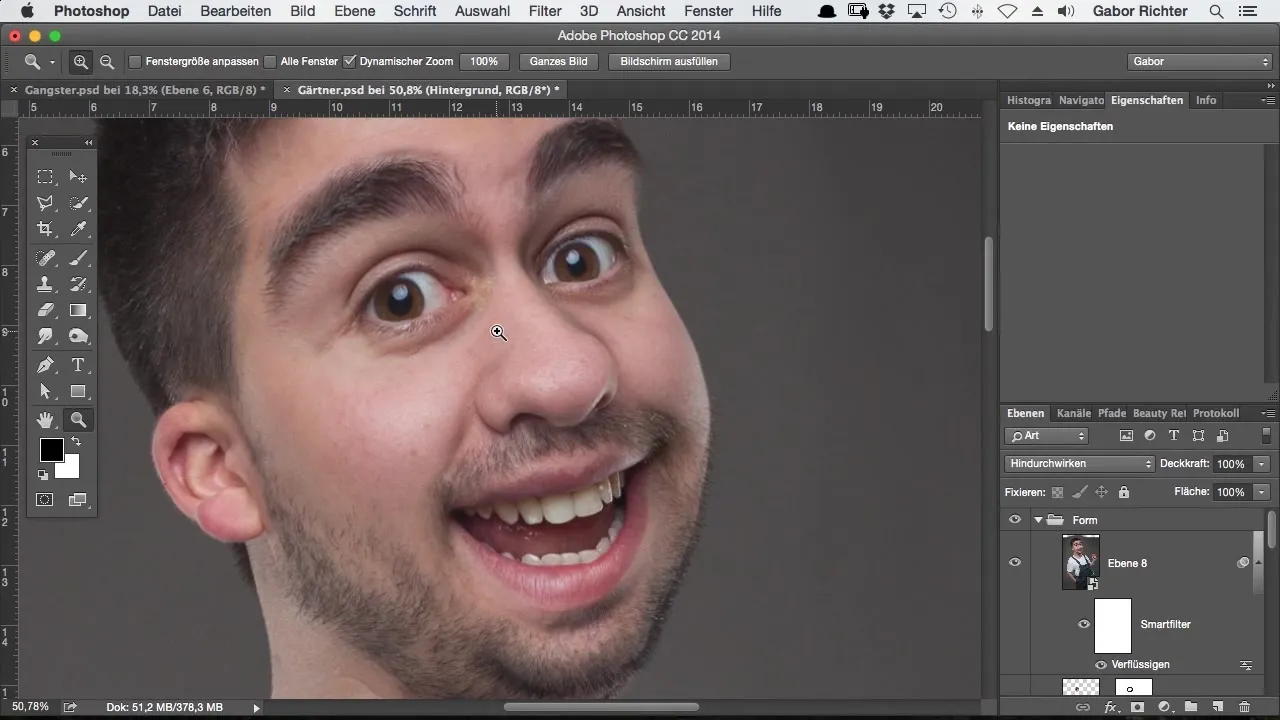
画像を開いたら、第一歩を説明します:流動化機能を使用して、歯を滑らかに効果的に編集します。ここから歯の変身が始まります。
歯は自然な状態でも魅力的ですが、私はもう少し形を加えることにしました。典型的な外観を超えた、柔らかく丸い形が好きです。
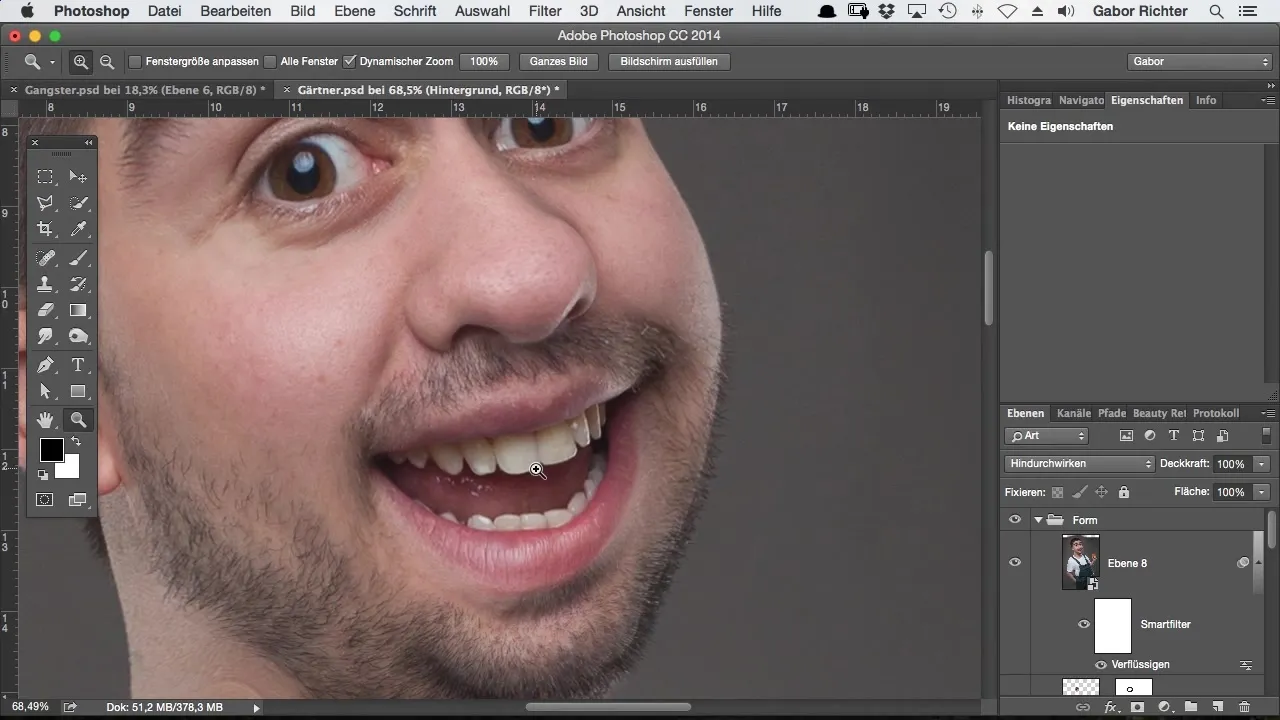
基本的な流動化フィルターが適用されたら、特に歯に焦点を当てます。正確な調整を行うためにペンツールを使用してください。
私はライティングツールを選択して、歯のエッジを少し丸めます。ブラシサイズを調整することが重要です。この場合、ブラシサイズを約18ピクセルに設定しましたが、画像によって異なる場合があります。
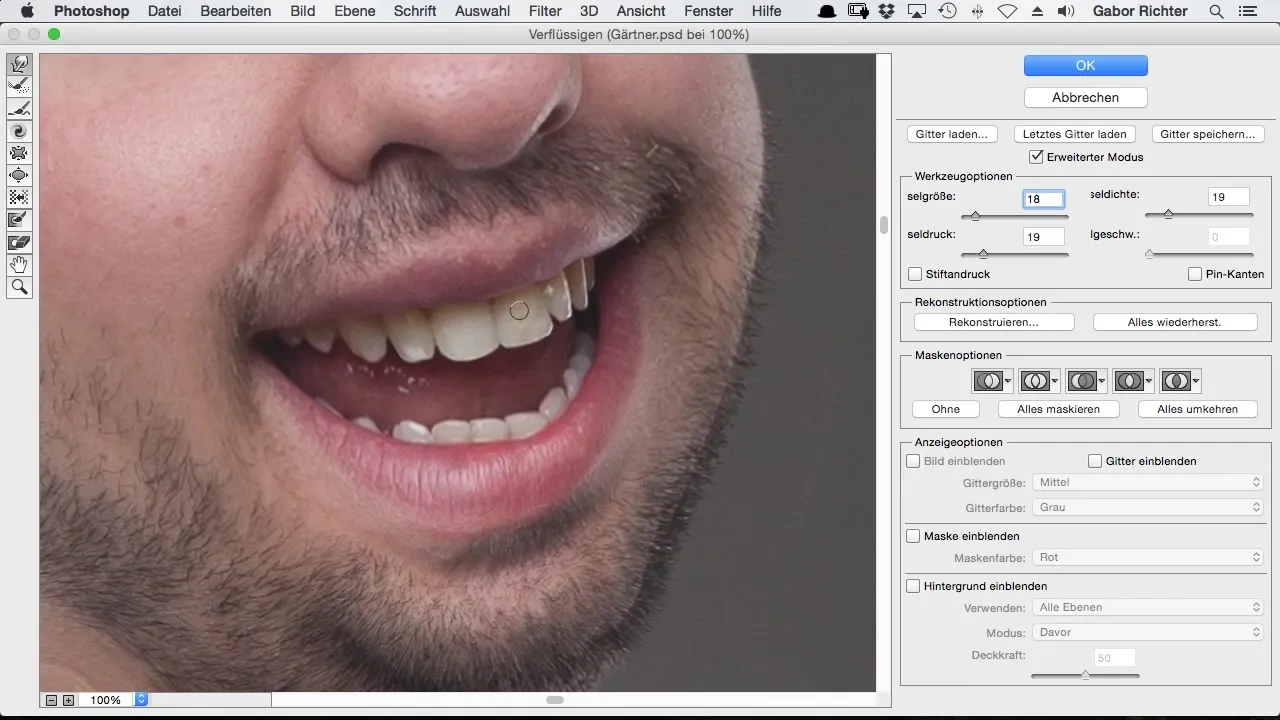
前歯から始めます。歯を優しく下に引いて、より尖っていない調和の取れた形を得ます。自然な見た目を保つために、各歯を均等に処理することに注意してください。
時々、歯を過度に編集すると、うさぎのように見えることがあります。目標は、魅力的で均一な形にすることです。未処理の歯は構造に注意する必要はありません。後でレタッチで対応します。
今、隣の歯に進みます。ここでも形を丸くし、広くして調和を取ります。それが「うさぎ効果」を減らし、歯を一貫性のあるが興味深い形に変えます。
歯を編集する際には、各歯の特性を考慮することが重要です。すべてが似た比率であることを確認してください。幅と高さは重要な役割を果たします。
今、後ろの歯に進みます。ここでは、通常目立たないため、軽い調整を行います。また、より多くの注意を必要とする前歯に焦点を当てるのにも役立ちます。
最後の確認は、歯と歯の間のエッジと遷移についてです。尖っている部分や不自然な部分がないか、各歯を確認します。時々、コーナーに鋭いエッジができることがあり、それを滑らかにしたいです。
結果に満足しているなら、全体のビューにズームアウトして、全体の画像が調和しており、歯が形の面で適合していることを確認できます。
最終的な結果に私と同じくらい満足していることを願っています。歯の均衡が取れた丸い形は、あなたの画像にユニークなコミックタッチを与えます。
要約 - Photoshopでコミックスタイルの歯を流動化する
Photoshopでの歯の流動化は、画像に芸術的なコミックスタイルを与える創造的な方法です。歯をより均一で丸い形に効果的にするための流動化機能の使い方を学びました。考慮を持ち、正確な調整を行うことで、印象的な結果を生み出すことができます。
よくある質問
Photoshopで流動化機能を呼び出すにはどうすればよいですか?「フィルター」に移動し、ドロップダウンメニューから「流動化」を選択します。
歯の編集に適切なブラシサイズを選択するにはどうすればよいですか?ブラシサイズは画像のサイズに合わせる必要があります。通常、18〜25ピクセルのサイズが効果的です。
この技術は顔の他の領域にも使用できますか?はい、流動化機能は唇、鼻、他の顔の特徴に適用して調整や調和を図ることができます。
編集後の歯は完全に現実的ですか?結果は編集によって異なります。技術は、自然な見た目を超えた創造的な芸術的効果をサポートします。


